Jak używać szaleństwa ręcznego do konwersji MKV na MP4
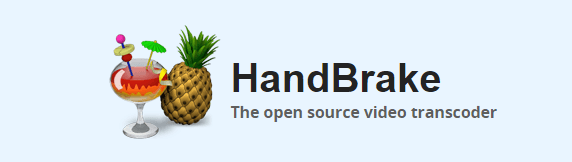
- 1373
- 342
- Tomasz Szatkowski
Jeśli często pobierasz filmy, prawdopodobnie nie jesteś obcy formatu pliku MKV. Oznacza to również, że znasz jego dziwactwa. Tak jak błogosławieństwo MKV jest dla niektórych użytkowników, są tacy, którzy po prostu nie mogą odtwarzać swoich filmów po otwarciu pliku.
Powoduje to, że użytkownicy przekształcają swoje pliki MKV na MP4. W tym poście nauczysz się, jak przekonwertować format MKV na MP4.
Spis treściKonwertuj MKV na MP4 za pomocą hamulca ręcznego
Handbrake to jedno z najlepszych oprogramowania, których można użyć do konwersji jednego pliku wideo na inny. Jest to transakoder wideo typu open source, co oznacza, że jest bezpłatny.
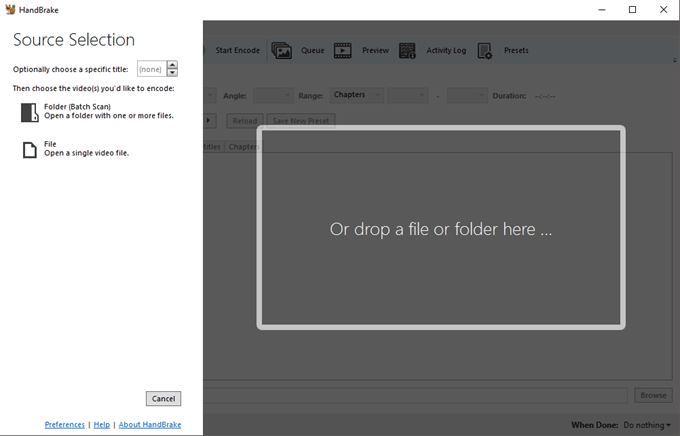
Używać Folder (skan wsadowy) Aby przekonwertować więcej niż jeden plik. W przeciwnym razie wybór Plik zrobi.
Jeśli nie jesteś automatycznie poproszony o otwarcie pliku, możesz kliknąć Otwarte źródło z głównego pulpitu nawigacyjnego.
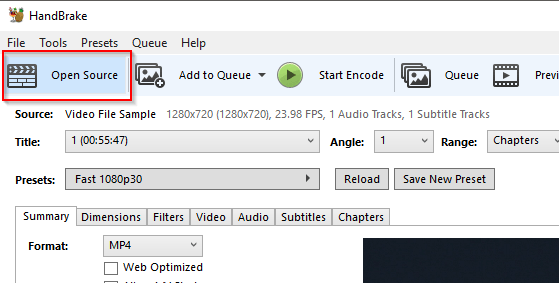
Lub możesz iść Plik > Otwarte źródło.
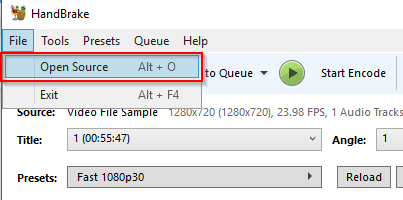
Po wybraniu pliku MKV możesz kontynuować konwersję pliku na MP4.
Konwersja pliku MKV
Główna deska rozdzielcza Handbrake dostarcza informacji o otwartym filmie. Kilka kart znajdziesz pod informacjami źródłowymi, które zawierają opcje dostosowywania.
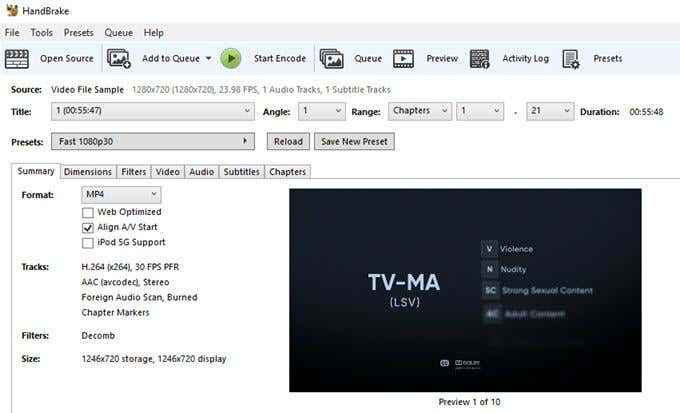
Zapraszam do eksploracji wszystkich opcji. Zabawa z tymi ustawieniami może poprawić konwersję plików.
Jeśli jednak musisz tylko przekonwertować plik MKV w taki sposób, że otwórz kartę podsumowania i wybierz MP4 pod Format.
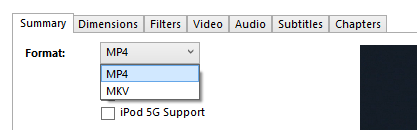
Pod Zapisz jako, Dodaj nazwę pliku, a następnie kliknij Przeglądać Aby ustawić miejsce docelowe.
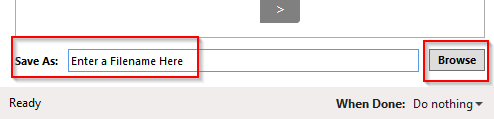
Gdy będziesz gotowy, kliknij Rozpocznij kodowanie.
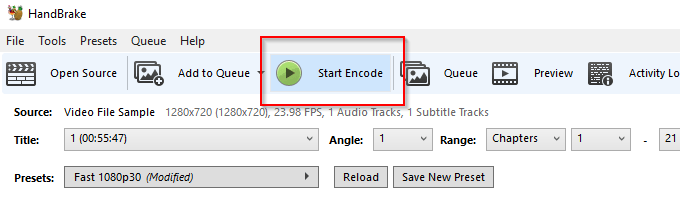
Handbrake zacznie konwertować plik na MP4. Im większe pliki wideo, tym dłużej będzie traktował szaleństwo do konwersji. Możesz użyć paska postępu, aby monitorować swoje postępy.

Jeśli z jakiegokolwiek powodu, chciałbyś zatrzymać lub anulować konwersję, po prostu kliknij przycisk Pause lub Stop Mons.
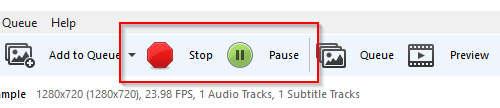
Po wykonaniu pracy ręcznej, znajdziesz swój plik w określonym miejscu docelowym.
Konwertuj za pomocą Wondershare Uniconverter
Istnieje inne narzędzie, którego możesz użyć do konwersji MKV na MP4, a to jednorwerter przez Wondershare.
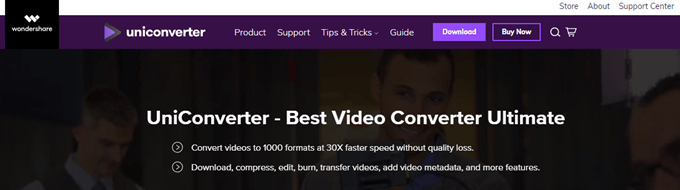
Po zainstalowaniu uruchom Uniconverter. Następnie zostaniesz poproszony o dodanie pliku, który chcesz przekonwertować. Kliknij Dodaj pliki Aby otworzyć wideo.
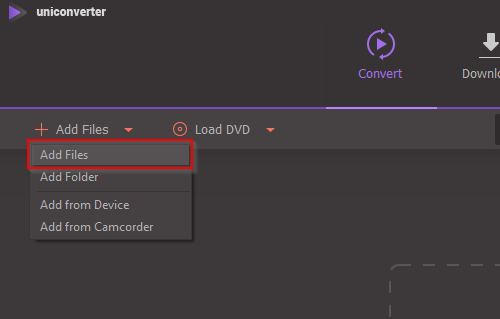
Otrzymasz kilka ustawień wyjściowych w prawym oknie, w tym MP4. Wybierać MP4 Jako ostateczne wyjście.
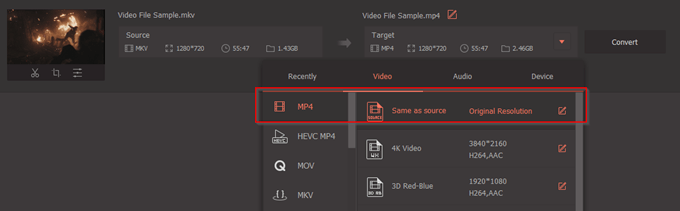
Jeśli chcesz kompresować rozmiar pliku wideo, kliknij Kompresja Ikona. Ikona można znaleźć tuż pod Cel Sekcja.
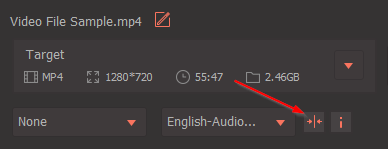
Pojawi się okno wyskakujące. Użyj suwaka, aby zwiększyć lub zmniejszyć rozmiar pliku.
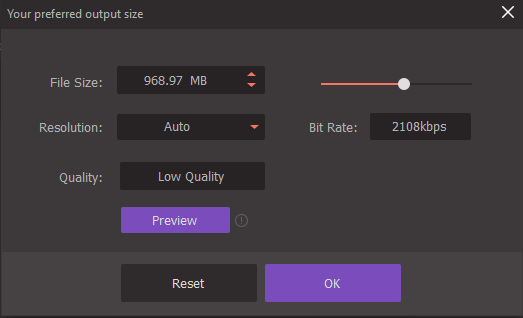
Po ustawieniu możesz iść naprzód i kliknąć Skonwertuj wszystko przycisk, aby rozpocząć proces.
Podczas gdy Wondershare stwierdza, że Uniconverter jest bezpłatny, możesz przekonwertować tylko jedną trzecią długości pliku wideo MKV. Jeśli chcesz przekonwertować cały film, będziesz musiał uaktualnić do wersji płatnej.
- « Wszystko, co musisz wiedzieć o zewnętrznych obudowach GPU
- Jak używać Elgato HD60s z laptopem do nagrywania lub strumieniowej rozgrywki konsoli »

